
Съдържание:
- Стъпка 1: Събиране на части
- Стъпка 2: Събиране на инструменти
- Стъпка 3: Подготовка на произведения на изкуството
- Стъпка 4: Подготовка за лазерно рязане
- Стъпка 5: Лазерно рязане
- Стъпка 6: Електроника
- Стъпка 7: Програма Arduino
- Стъпка 8: Arduino Board
- Стъпка 9: Монтаж
- Стъпка 10: Окачете се на стена
- Стъпка 11: Завъртете копчетата
- Автор John Day [email protected].
- Public 2024-01-30 07:55.
- Последно модифициран 2025-01-23 14:36.
Тук можете да разберете как да направите своя собствена, както е направено за изложбата www.laplandscape.co.uk, курирана от арт/дизайнерска група Lapland. Повече изображения могат да се видят на flickr Тази изложба работи от сряда, 26 ноември - петък, 12 декември 2008 г. включително, и имаше частен преглед във вторник, 25 ноември. Всеки участник е помолен да направи писмо за всяка от „ландшафтната“част на уеб адреса. На уебсайта всяко писмо ще има връзка към свързани уеб приноси от всеки участник. Тази инструкция е нашата уеб експозиция за тази изложба. Това е произведение на изкуството и експериментално и тези инструкции трябва да се третират като такива! Приема формата на 5 слоя лазерно изрязан акрил, 3 от които имат светодиоди. На предния панел има очертание на буква, гравирана в него. 3 копчета контролират светодиодите и ги избледняват между тези вътре и извън очертанията на съществото, на всеки слой. Без съмнение има по -прости начини, ако свържете светодиодите, за да направите същото, но тъй като всички открити компоненти и т.н. голяма част от естетиката, решихме да го направим по този начин. Насладете се!
Стъпка 1: Събиране на части
Електроника 150 x светодиоди - жълти 150 x резистори от въглеродни филми - 0.5 W 68ohm 5%6 x транзистори 3 x 22k саксии 3 x копчета 1 x arduino decimila4 x лента за ленти с ленти 5 x 3 мм акрилен лист 610 мм x 610 мм малки бели кабелни връзки 4 x 400 мм M10 шипове 38 x M10 гайки 4 x M10 купол гайки Power1 x регулирани захранвания 4.5volts 1400ma1 x регулирани захранвания 7.5 volts КонсумативиSolders супер лепило
Стъпка 2: Събиране на инструменти
инструменти за запояване irondamp гъба за сгъване на щифтове шнек за винт винтова лента измервателна лента или стабилна Eddie'multi-methahawsawspannercable stripper
Стъпка 3: Подготовка на произведения на изкуството
За да режете лазерно акрилните листове първо трябва да подготвите векторните файлове. За целта използвахме Adobe Illustrator CS3, въпреки че всеки векторно базиран софтуер би бил достатъчен. Скоро файловете за всеки слой ще бъдат добавени по -долу, но инструкциите обясняват как направихме файловете, така че да можете да създадете свой собствен. Pdf файлът има запазените 5 слоя и е посочен по -долу FrontSheet 1Sheet 2Sheet 3 BackSizing Първата стъпка е да се измери компонентите които ще бъдат използвани, за да сме сигурни, че създаваме форми с правилния размер. За целта използвахме набор от цифрови шублери. Нашите 3 мм светодиоди бяха с диаметър 2,9 мм. Саксиите бяха 7 мм. Отворите, които позволяват светодиодите и прикрепените проводници да се прокарват лесно от един слой към следващия, трябва да бъдат 5 мм. Отвори за закрепване на шипове 10 мм. И винтовите фиксиращи "отвори за ключове" 15 мм бяха най -големите и 6 мм най -малките Ние нарекохме нашия източник на слоеве източник на файлове. Следващото оформление е основната форма в Illustrator. Използваме квадрат 400 мм х 400 мм със заоблени ъгли, радиус 18 мм. В центъра на това е понижаващ случай; шрифт безброй обща височина 337 мм. Това трябва да се преобразува в контури във файла. Посочихме дебелина на линията от 1 мм и без запълване. След това разширихме хода, за да го направим солиден обект. Диаметърът 4 x 10 мм. кръговете трябва да бъдат поставени с центъра 20 мм от горния и най -близкия страничен ръб, така че да седят право във всеки ъгъл. Този слой се нарича лицева страна на листа, след което се дублира и новият слой е наречен лист 1. Следваща работа върху лист 1, но имат видима, но заключена предна част на листа. Запазвайте файла редовно. Изтрийте очертанията на листа 1. След това поставете диаметър 50 x 2,9 мм. кръгове в очертанията на буквата и диаметър 50 x 2,9 мм. кръгове извън буквата. Разпределете ги сравнително равномерно по целия слой, но концентрирайте тези извън буквата близо до периметъра на буквата. Дублирайте лист 1 и дайте име на новия слой 2 ". Скриване и заключване на лист 1. 'лист 2 ще бъде следващият слой обратно в скулптурата. Кръговете на лист 2 трябва да бъдат преоразмерени до диаметър 5 мм. Те ще бъдат използвани за прокарване на проводниците към светодиодите на лист 1. Поставете още 50 x 2,9 мм дупки в буквата и 50 x 2,9 мм извън буквата върху лист 2. Разпределете ги равномерно по слоя, подобен на предишния. Уверете се, че новите дупки не се припокриват или прекалено близо до предишните. След това този слой трябва да се дублира и новият слой да се нарече лист 3. Скриване и заключване на лист 2. Кръговете от 2,9 мм на лист 3 трябва да бъдат преоразмерени до диаметър 5 мм След това поставете още дупки 50 x 2.9 mm в буквата и 50 x 2.9 mm извън буквата на лист 3. Отново се уверете, че разпределението е доста равномерно и никакви дупки не се припокриват с предишните. Дублирайте лист 3 и извикайте новия слой обратно. Скриване и заключване на лист 3. Изтрийте всички отвори с изключение на тези 10 мм в ъглите на гърба на листа. Сега имате основното оформление, което ще ви позволи да поставите максимум 300 светодиода върху трите слоя. Детайли След това добавихме някои допълнителни подробности. Избрахме всички дупки на лист 3, копирахме ги и ги поставихме отпред. След това сменихме всеки един с малко концентричен кръг, за да действа като дифузори пред всеки светодиод. Разширихме ги по същия начин като за създаване на дебели линии. На лист 1, лист 2 и лист 3 добавихме табулатор към всеки отдолу за гърнето и копчето. Добавихме кръг за отвора за тенджерата и правоъгълник за локализацията на щифта. На лист назад добавихме ключалки, за да можем да го прикрепим към стената с винтове. front.ai, лист 1.ai, лист 2.ai, лист 3.ai и лист back.ai с помощта на командата "запази като". След това тези файлове бяха отворени и останалите слоеве във файла бяха изтрити, така че файловият лист 1.ai има само слоя лист 1 и файловият лист обратно. ai има само слоя лист обратно и т.н.
Стъпка 4: Подготовка за лазерно рязане
За да използваме векторните файлове, създадени в предишната стъпка с лазерния нож, до който имахме достъп (laserpro 3000), ги експортирахме като EPS файлове (версия 8). Нашият лазерен нож се намира в местното училище по изкуствата и много образователни институции имат такива, които ще вършат работа за обществеността на определена цена. Потърсете места близо до вас с курсове по инженерство или продуктов дизайн, ако искате да опитате да използвате такъв. Тези инструкции се отнасят до лазерния нож, който използвахме, но повечето от стъпките ще бъдат подобни при много марки фрези. EPS файловете бяха прехвърлени на компютъра, прикрепен към лазерния нож и отворени в Corel Draw 13. Това е, което се използва за отпечатайте на лазерния нож. В Corel Draw линиите на изрязване във всеки файл бяха зададени като „линия на косата“. След това се избират цветове за обектите, за да се определи реда на изрязване. В този случай първо се изрязва всичко черно, след това червено, след това зелено, след това жълто. На лист 1, лист 2, лист 3 и лист назад задаваме вътрешния модел на дупки, които първо трябва да се изрежат, след това отворите на ъгъла, саксията и ключалките, а след това очертанията на цялото парче последно. Скоростта беше зададена на 1,7%, а мощността на 100%. Размерът на страницата е зададен на просто по -голям от целия чертеж. На лицевата страна на листа задаваме първо офорт, след това ъглови дупки, след това очертанията на целия лист. Настройката на страницата е подобна на други слоеве. Настройките за гравиране са 100% скорост и 30% мощност. В настройката за размер на страницата на принтера задаваме размера на същия като размера на страницата на документа и го задаваме на „относително“, така че да можем да определим нулевата точка, от която да започнем да изрязваме. ЗАБЕЛЕЖКА: За да изберете правилните настройки на мощността и скоростта за ецване и рязане, първо открихме препоръчителните нива за тази машина и 3 мм акрил, след което направихме „скоби“тестове от двете страни на тези фигури върху резервна част акрил. Винаги си струва да се тества, тъй като машините могат да варират във времето и при употреба.
Стъпка 5: Лазерно рязане
Поставихме първото парче акрил върху леглото на лазерния нож и след това фокусирахме фрезата. Поставихме режещата глава точно в горния ляв ъгъл на парчето акрил. Червена точка на светлина върху материала, който режете, показва къде е настроена главата. След това капакът се затваря, екстракторът започва да отстранява всички изпарения по време на рязане и файлът се отпечатва от документа Corel Draw към лазерната резачка принтер ', използвайки визуализацията за печат, за да направите проверка в последната минута преди отпечатване. След това файлът се навива към лазерния нож и подробностите за него се появяват на екрана в предната част на машината. файл. След като приключи, изключете извличането и отворете капака, за да изтеглите акрила. На тази машина натиснахме delete и delete, за да премахнем файла, преди да изпратим следващия файл за печат. Повторихме с всеки от следващите 4 файла, докато всички слоеве бъдат изрязани и гравирани. Всеки път трябва да фокусирате фрезата отново, за да осигурите правилен разрез. Гравирането отне около 50 минути, за да завърши. Изрязаните листове около 8, 10, 13 и 4 минути. След това, манипулирайки ги с бели памучни ръкавици, почистихме чаршафите със спрей за почистване на прозорци, за да премахнем отпечатъците от пръсти и други следи.
Стъпка 6: Електроника
Следващата стъпка, сега, когато имате акрилни листове, е да съставите светодиодите и управляващите вериги. Решихме да поставим 50 светодиода на всеки слой, а не пълните 100, за които имаме достатъчно дупки. След тестването решихме, че 50 са достатъчни и харесваме начина, по който светодиодите се отразяват вътре в акрила, за да светнат „празни“дупки, но можете да направите пълните 100 на всеки лист, ако искате. за да създадете прекъсвания на лентата, ако е необходимо. Следваща спойка 50 резистора в две групи по 25 във всеки край. Във всеки блок от 25 ги направихме в по -малки блокове от 5 за целите на разпределението. Сега запойнете 2 -те транзистора върху лентата. След това пуснете ред спойка надолу по платката, за да свържете всички ленти с резистори една към друга и там, където ще дойде положителното захранване. Можете също да направите това с тел, ако предпочитате, присъединявайки всяка лента към следващата. Следва запояване на транзисторите върху лентата. След това използвайте мултицет, за да се уверите, че няма къси съединения между лентите. След това направете тест с мултицет, за да проверите дали всички резистори са запоени правилно, като поставите единия контакт върху положителната линия на спойка, а другия от другата страна на резистора. След това отрежете проводниците, ще ви трябват 100 проводника за всеки 50 светодиода. Използвахме жълто и бяло, за да правим разлика между положителни и отрицателни. Изрязваме проводниците за листа 3 до 300 мм всеки, за лист 2 и лист 1 ги нарязваме на 800 мм. Жълтите проводници трябва да бъдат запоени към положителната страна на веригата, извън резисторите. Белите са запоени в клъстер в областта, която не е свързана с положителната линия на спойка. След като прикрепите всички компоненти към лентата, сега запоявайте светодиодите към краищата на проводниците. Жълт до дългия щифт, бял до късия щифт (и плосък ръб). Съкратихме дължината на щифтовете, преди да направим това, като внимавахме да запазим щифтовете с различна дължина, за да знаем коя страна е коя. Повторете още два пъти, така че да имате три еднакви дъски.
Стъпка 7: Програма Arduino
След това се нуждаем от начин за управление на светодиодите. Използвахме дъска за разработка на Arduino, тъй като сме играли малко с тях за различни проекти. Първоначално изтеглете и инсталирайте софтуера arduino, който е достъпен за; Windows, Mac OS X, Linux (32bit) и Linux (AMD 64bit). След инсталирането използвахме следния код: (изтеглете.pde файла по -долу)
/*отваряне на 'n' версия 1.23 комплекта от 2 избледняване на LED от един към друг чрез пот*/int ledPin1a = 11; // led 1 aint ledPin1b = 10; // led 1 bint ledPin2a = 9; // led 2 aint ledPin2b = 6; // led 2 bint ledPin3a = 5; // светодиод 3 не е ledPin3b = 3; // led 3 bint PotPin1 = 1; // задаваме променлива на стойност на аналоговия щифт 1int PotPin2 = 2; // задаваме променлива на стойност на аналоговия щифт 2int PotPin3 = 3; // задаване на променлива на стойност на аналогов щифт 3int value1 = 0; int value2 = 0; int value3 = 0; int ledValue1a = 0; int ledValue1b = 0; int ledValue2a = 0; int ledValue2b = 0; int ledValue3a = 0; int ledValue3b = 0; void setup () {pinMode (ledPin1a, OUTPUT); pinMode (ledPin1b, OUTPUT); pinMode (ledPin2a, OUTPUT); pinMode (ledPin2b, OUTPUT); pinMode (ledPin3a, OUTPUTPP);; Serial.begin (9600); value1 = analogRead (1); value2 = analogRead (2); value3 = analogRead (3);} void loop () {value1 = analogRead (PotPin1); // четене на стойност на PotPin1ledValue1a = value1 /= 4; ledValue1b = 255 - ledValue1a; analogWrite (ledPin1a, ledValue1a); analogWrite (ledPin1b, ledValue1b); value2 = analogRead (PotPin2); // четене на стойност на PotPin2ledValue2a = value2 /= 4; ledValue2b = 255 - ledValue2a; analogWrite (ledPin2a, ledValue2a); analogWrite (ledPin2b, ledValue2b); value3 = analogRead (PotPin3); // четене на стойност на PotPin3ledValue3a = стойност3/= 4; ledValue3b = 255 - ledValue3a; analogWrite (ledPin3a, ledValue3a); analogWrite (ledPin3b, ledValue3b); Serial.print (ledValue1a);} // работи добре, правилен избледняване,} друга ниска. Това след това трябва да бъде качено чрез USB на платката arduino. Активирането на функцията serial.print означава, че е възможно да се види стойността, създадена от пот 1, която е добра за тестване и отстраняване на грешки. След приключване на качването и тестването, след това изключвате USB и премествате джъмперите, за да позволите на arduino да използва външно захранване, а не USB.
Стъпка 8: Arduino Board
Дъската Ардуино вече се нуждае от входове, изходи, захранващи връзки и заземяване. Схемите за окабеляване са в изображенията по-долу на цялата настройка на окабеляването, а също и на едно от лентите, а снимките имат бележки, за да покажат как това съответства Използваме 3 аналогови входа от тенджерите и 6 цифрови изхода към лентите, с широчинно -импулсна модулация (pwm). Има 3 основания, които се връщат към платката от 3 -те ленти. Има 3v захранване от едно захранване към 3 -те ленти и 7,5v захранване към платката arduino от друго захранване.
Стъпка 9: Монтаж
Сега светодиодите трябва да бъдат прокарани през слоевете. Ние прикрепихме слоевете (лист 1, лист 2 и лист 3) заедно върху шипа, оставяйки достатъчно място между слоевете, достатъчно, за да имаме ръце между тях. Използвайте гайка от двете страни на всеки слой, за да ги предпазите от движение. Носехме памучни ръкавици, за да боравим с чаршафите, за да спрем получаването на мазни следи, които няма да можем да почистим, след като са напълнени със светодиоди. Вземете платка със светодиоди и ги прокарайте през по -големите отвори в лист 3 и лист 2 в по -малките в лист 1. Светодиодите трябва да стоят спретнато в отворите, тъй като бяха измерени, за да се поберат на етапа на рязане, но ако не го направят, тогава Използвайте малка лепило, за да ги задържите на място. Може да се наложи да отпечатате EPS файловете, за да можете да разберете с кои от тях работите на всеки слой. Използването на маркер върху чертежите за подчертаване кои точки са целевите може да помогне. Не забравяйте, че ако използвате по -малко от 100 светодиода на всеки лист, тогава ще трябва да изберете в кой от отворите да прокарате светодиодите. След това вземете следващата платка със светодиоди и ги прокарайте през големите отвори в лист 3 и ги поставете в малките отвори на лист 2. Отново те трябва просто да се задържат на място, но ако не са, използвайте лепило. С последната платка просто трябва да поставите светодиодите в лист 3, като ги залепите, ако е необходимо. Това ще стане малко неудобно, докато правите LED резба, може да се наложи да завъртите цялата скулптура, за да влезете под различни ъгли. Ако имате приятел с малки ръце, потърсете помощта им в този момент. Потовете се нуждаят от фиксиране към трите следващи раздела, поставете ги и затегнете, като се уверите, че локализационният щифт влиза в отрязания слот. Задният слой трябва да продължи следващия, поставяме малки пластмасови „крачета“върху гърбовете на лентовите дъски, за да ги отделим от задния слой. След това залепихме тези крачета върху задния слой на листа. Плъзнете захранващия и заземителния кабел обратно през някои от резервните по -големи отвори, или ако нямате резервни дупки, използвайте малка кабелна връзка, за да ги сглобите. Слоевете вече могат да бъдат раздалечени по -тясно заедно. Измерете между слоевете, за да ги изравните. Имахме празнина от 6 см между предния слой и слой 1, а след това 9 см между двата слоя 1 и слой 2 и слой 2 и слой 3, след това 15 см между слой 3 и слой отзад. Това дава груб размер на дълбочина 40 см. Копчетата трябва да бъдат прикрепени към саксиите, използвахме G-скоба и я затегнахме постепенно, за да ги натиснете леко. Уверете се, че изравнявате маркировката/точката/линията на копчето с малката маркировка, която ще намерите на гърнето.
Стъпка 10: Окачете се на стена
Висяхме на стена от ПДЧ в галерия, така че за да я прикрепим, използвахме 4 самонарезни винта (№ 8 x 50 мм). Измерихме местоположението на „ключалките“на листа назад и след това маркирахме тези върху стената с с помощта на молив, отвес и нивелир, за да се уверим, че са квадратни. След това пробихме пилотни отвори за винтовете и завинтваме винтовете в отворите, оставяйки 1 см от винта да стърчи. Това е дълбочината на задната гайка на резбованата щанга. Двама души държаха нагоре към стената и я насочваха към винтовете, след което я плъзгаха надолу, така че да се заключи в малката част на ключови отвори. Волята ще провисне малко отпред под тежестта на себе си. Това може да бъде сведено до минимум, като слоевете са по -близо един до друг, отколкото сме предложили, така че цялото парче да не е толкова дълбоко, но движението е минимално. така че да са скрити от погледа. И го включи. И тогава свърши.
Стъпка 11: Завъртете копчетата
След като инсталирате „n“, остава само да завъртите копчетата и да се насладите на ефекта на отраженията и пълното вътрешно отражение.
Препоръчано:
Платформер с безкрайни нива в GameGo с Makecode Arcade: 5 стъпки (със снимки)

Платформер с безкрайни нива в GameGo с Makecode Arcade: GameGo е съвместима с Microsoft Makecode ретро игрална преносима конзола, разработена от TinkerGen STEM образование. Той е базиран на чип STM32F401RET6 ARM Cortex M4 и е създаден за STEM преподаватели или просто хора, които обичат да се забавляват при създаването на ретро видео игра
Връзки от променливи в канап със захарна куба: 10 стъпки
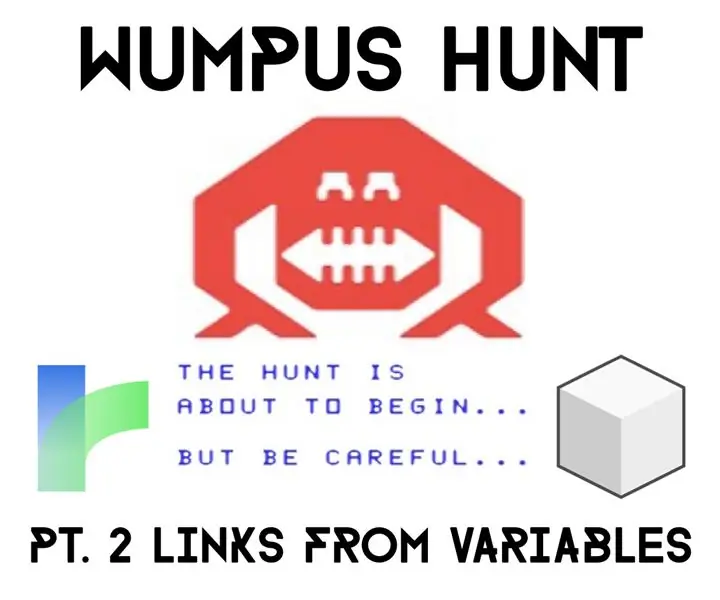
Връзки от променливи в канап със захар: много се радвам, че отново се присъединихте към мен! Това означава, че Wumpus все още не ви е изял. Добре! За тези от вас, които не са запознати, това е набор от уроци, които правя, за да помогна на очарователната си братовчедка oochy-skootchy wdle с нейния старши проект. Тези уроци
LED пъзел светлина (акрилна лазерна резка): 7 стъпки (със снимки)

LED пъзел светлина (акрилно лазерно изрязване): Винаги съм се наслаждавал на различните акрилни лазерно изрязани нощни светлини, които други са направили. Мислейки повече за тях, си помислих, че би било чудесно, ако нощната светлина също може да се удвои като форма на забавление. С този ум реших да създам
LED Pixel Edge осветена акрилна маркировка: 6 стъпки (със снимки)

LED Pixel Edge осветена акрилна табела: Прост проект, който демонстрира лесен начин да направите персонализиран акрилен знак с ръбове. Този знак използва адресируеми RGB-CW (червени, зелени, сини, студено бели) LED пиксели, които използват чипсет SK6812. Добавеният бял диод не е задължителен, но
Как да направите пръстеново осветление: 3 стъпки (със снимки)

Как да си направим пръстеново осветление: Тук това е прост и лесен метод за изработка на LED пръстен, различен от закупуването на скъпи пръстенни лампи за 100 долара, Цената е много ниска и също така лесен забавен проект. Уникалният дизайн премахва сянката от вашия лице и в продукта photogr
